Mac Fanは1993年創刊の老舗のApple専門誌。Appleの最新情報はもちろん、基本的な使い方から、ディープな解説記事まで幅広く網羅しています。
ここでは、Mac FanのYouTubeチャンネル「Mac Fan TV」で配信しているTIPS術をお届け。「そんなことできるの!?」「聞いたことあるけど使ったことなかった」といった便利術を動画とともに紹介していきますので、日々のAppleライフの参考にしてみてください。今回のテーマは「電波が通じない場所で『衛星経由の緊急SOS』を使う方法」です。
携帯電話のデータ通信やWi-Fiが圏外の場所で緊急事態が発生! これからのシーズン、山や海に行った時、誰でも遭遇する可能性のあるシチュエーションですね。通常なら電波が通じていない圏外だとiPhoneが手元にあっても何もできませんが、2024年7月30日からサービスを開始した「衛星経由の緊急SOS」を使えば万が一の場合でも緊急情報サービスに接続できます。Appleのトレーニングを受けた緊急対応専門スタッフがいる衛星中継センターにメッセージを送って、ユーザーの代わりに緊急通報サービスに連絡してもらうという仕組みです。

ただしこの機能が使えるのはiPhone 14シリーズと15シリーズだけ。iPhoneをアクティベーションした時から2年間無料で利用できるので、もしあなたが14/15シリーズのユーザなら是非、この機能の使い方をマスターしておきましょう。
また、「衛星経由の緊急SOS」を使うにはiOS 17.6以上が必要です。まだ最新システムにアップしてない人は今すぐiOSをアップデートしましょう。iOS 17.6にアップデートすると「設定」の画面に[緊急時に助けを求める]という項目が追加されるのでタップ。続いて[詳しい情報]をタップすると緊急時のiPhone操作や衛星経由の緊急SOSの機能を解説してくれるので一読しながら[続ける]、次へをタップしていきましょう。
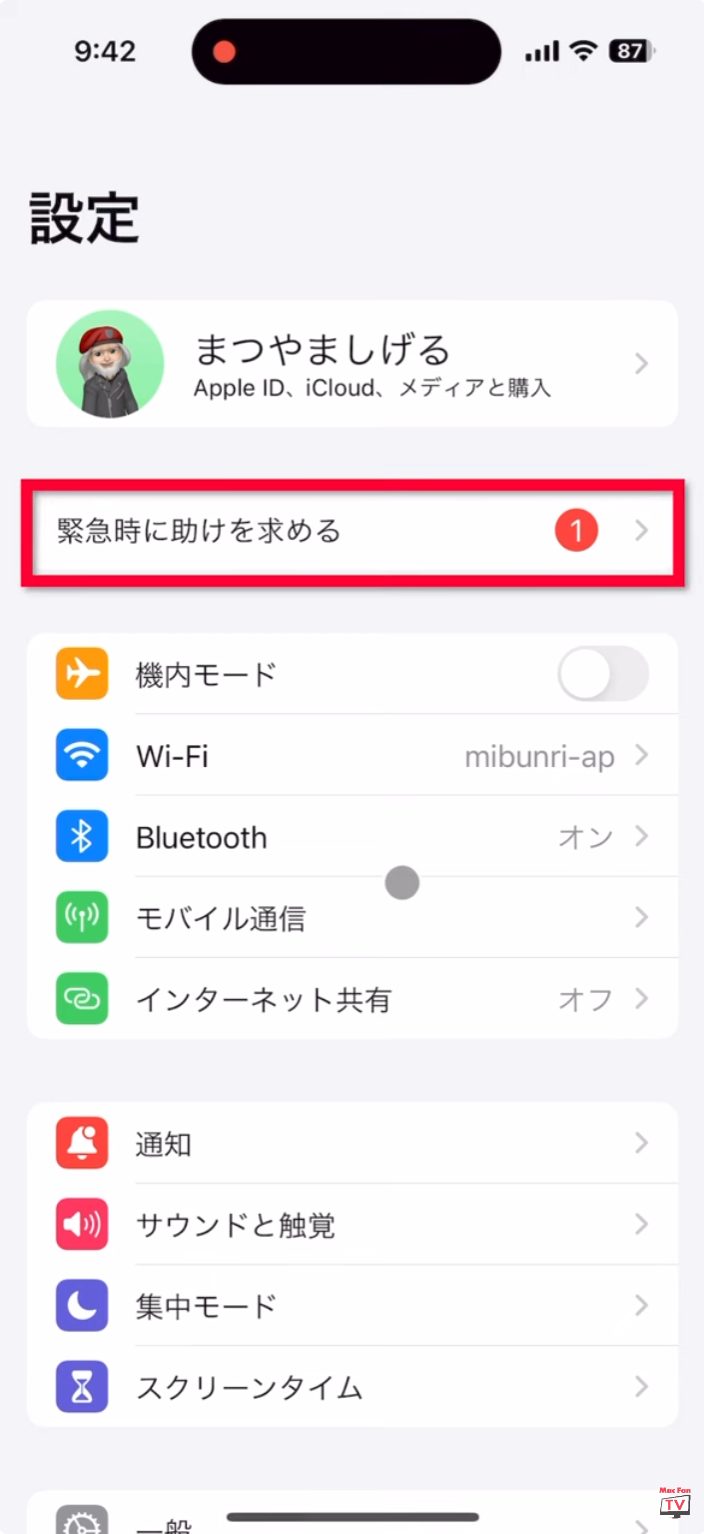
それでは実際に「衛星経由の緊急SOS」を使ってみましょう。といっても本当に緊急SOSを発信するとまずいので途中までです。一部、Appleが提供しているデモ画面も利用しながら説明します。
まず通常の緊急電話と同じように「電話」アプリや、サイドボタンと音量ボタンを同時に長押しして「緊急電話」のスライダーを使って110や118、119に電話をします。その時、圏外で電波が届いていないと[緊急テキスト]のボタンが表示されるのでタップ。[緊急通報の報告]をタップします。
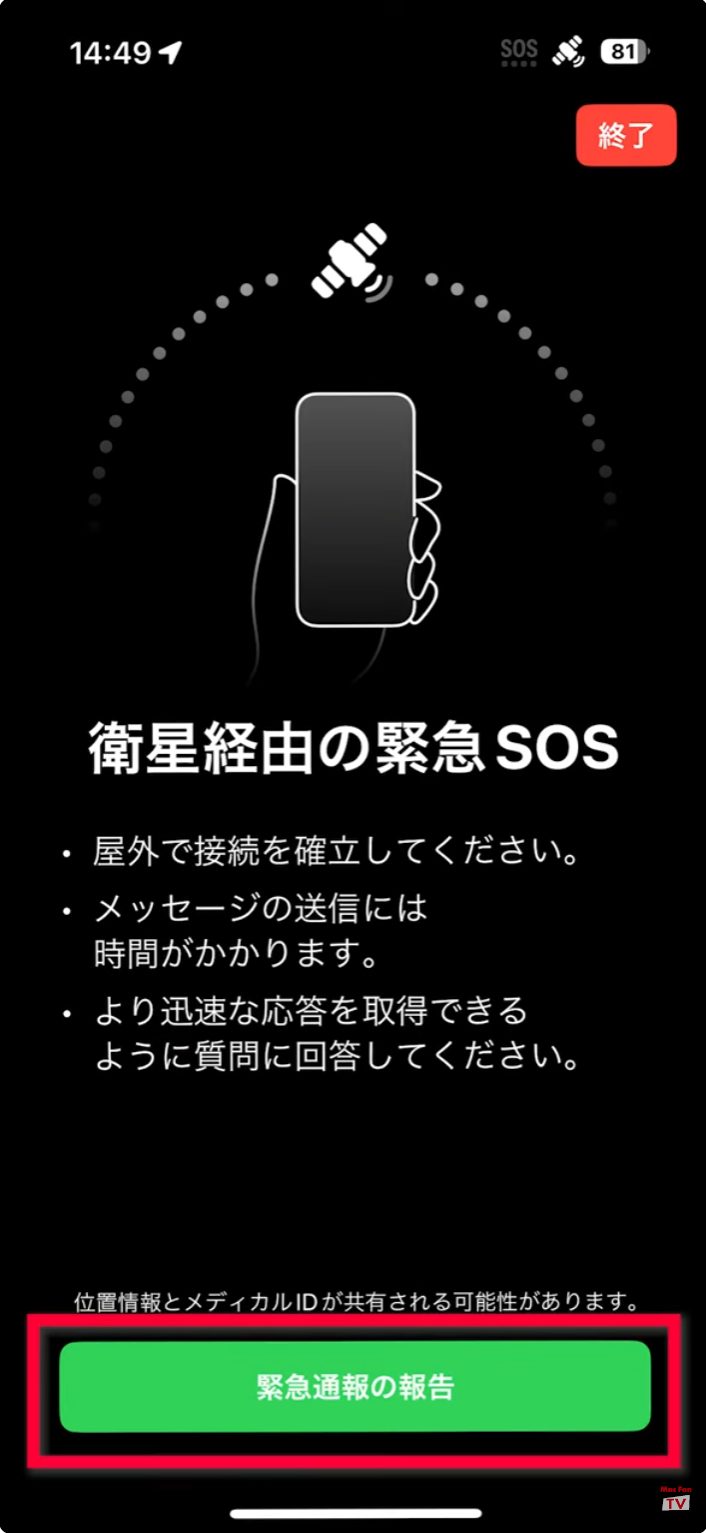
緊急事態の内容を聞いてくるので該当するものをタップ。緊急時にいちいちメッセージを入力しなくても事態がわかるように、あらかじめ送信するメッセージを作成しておくためです。
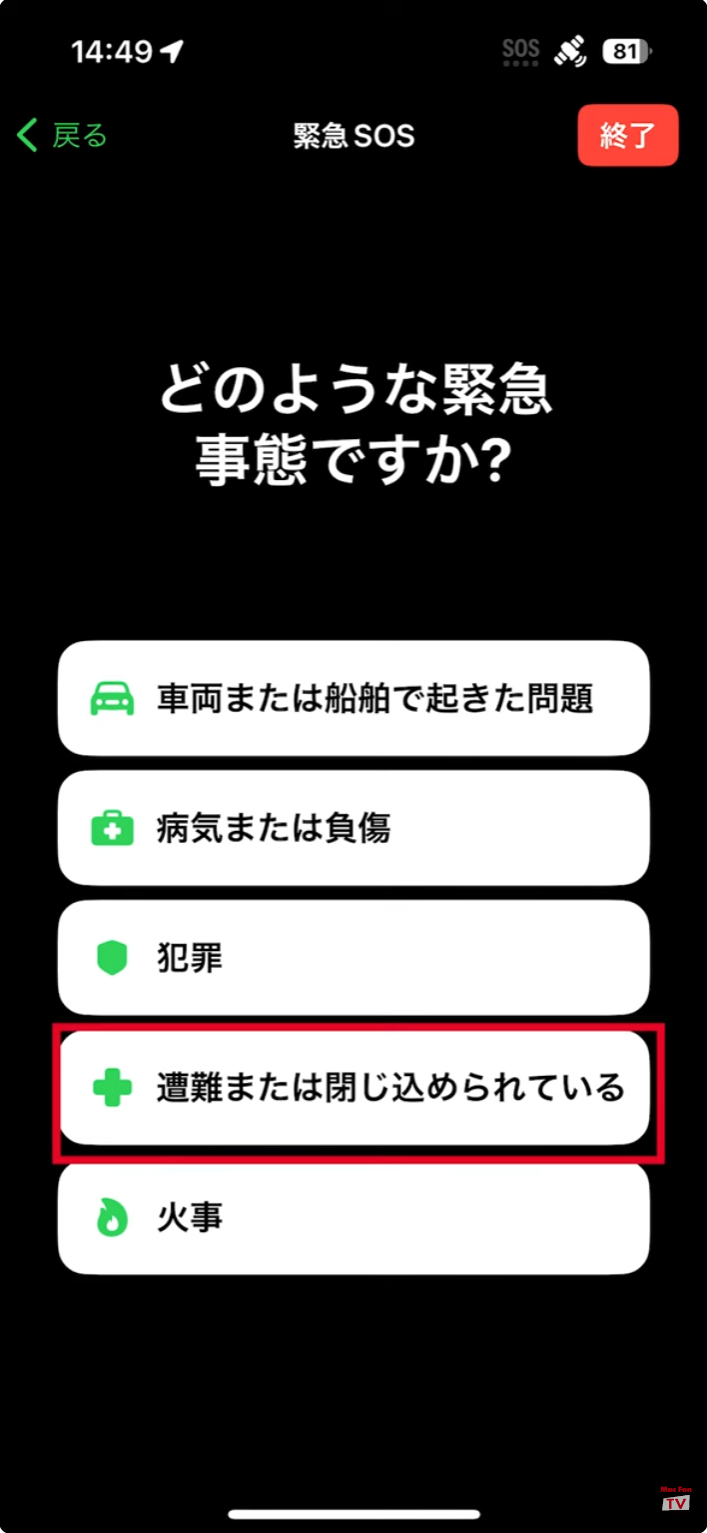
衛星を探す画面になったら検知範囲に衛星が入るようにiPhoneの向きを調整。チャットの画面に切り替わったらメッセージを送信します。以上が「衛星経由の緊急SOS」の使い方です。
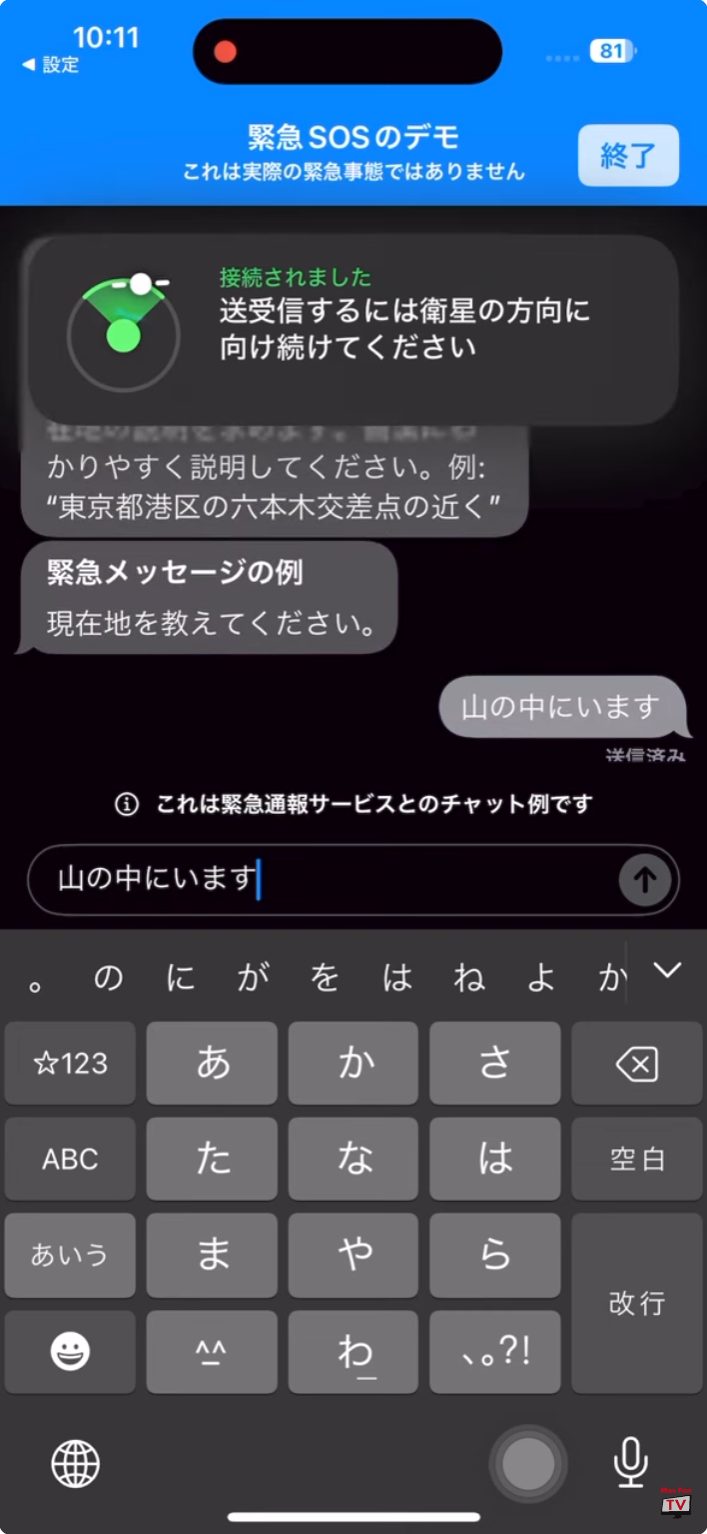
また、Appleが「衛星経由の緊急SOS」を説明するデモ画面を用意しており、次の方法で体験することができます。「設定」の[緊急SOS]から[デモを試す]を選びましょう。
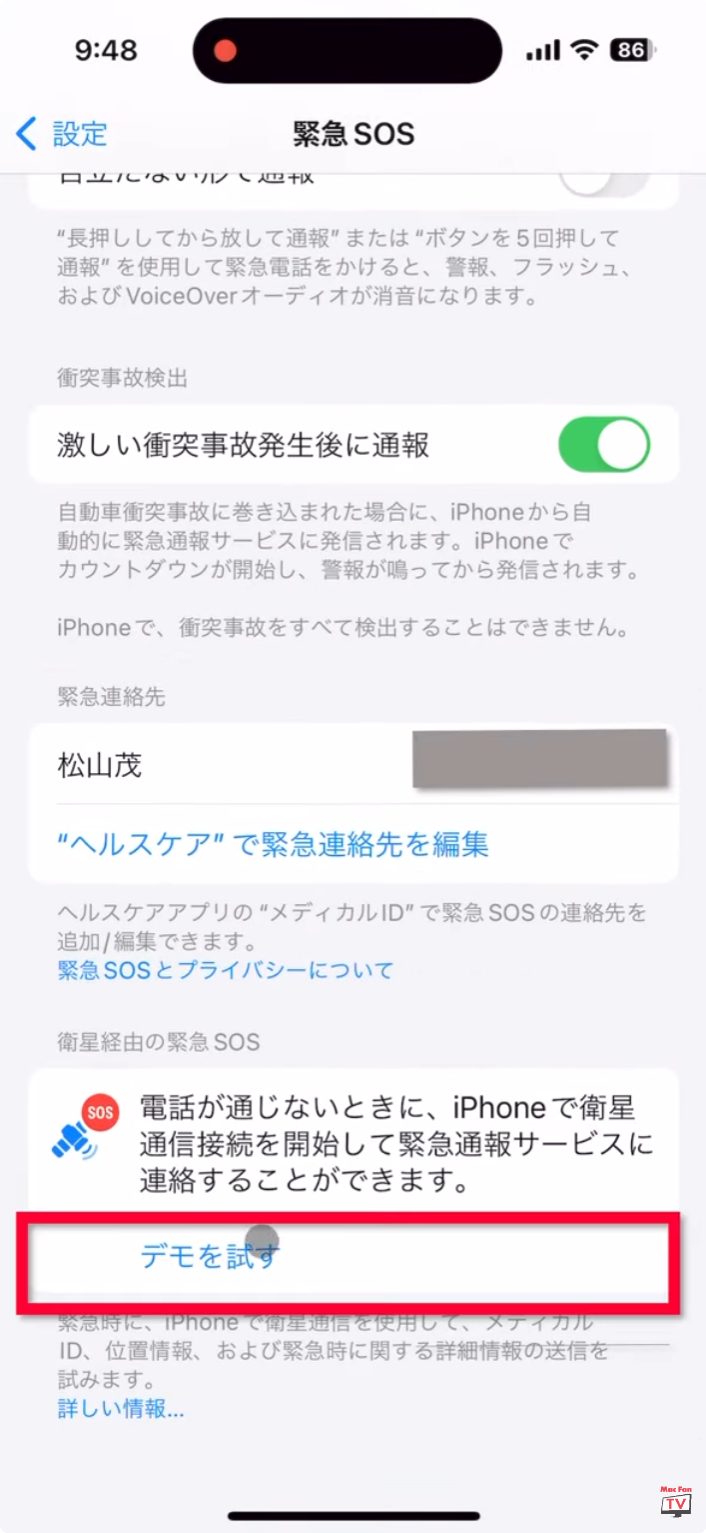
今回紹介した機能はあくまでも携帯電話通信やWi-Fiが圏外の場所でしか使えません。かといって、そうした場所でいきなり使おうと思っても動揺したりして上手く操作できないこともあります。事前にデモを利用して「衛星経由の緊急SOS」の使い方を体験しておきましょう。
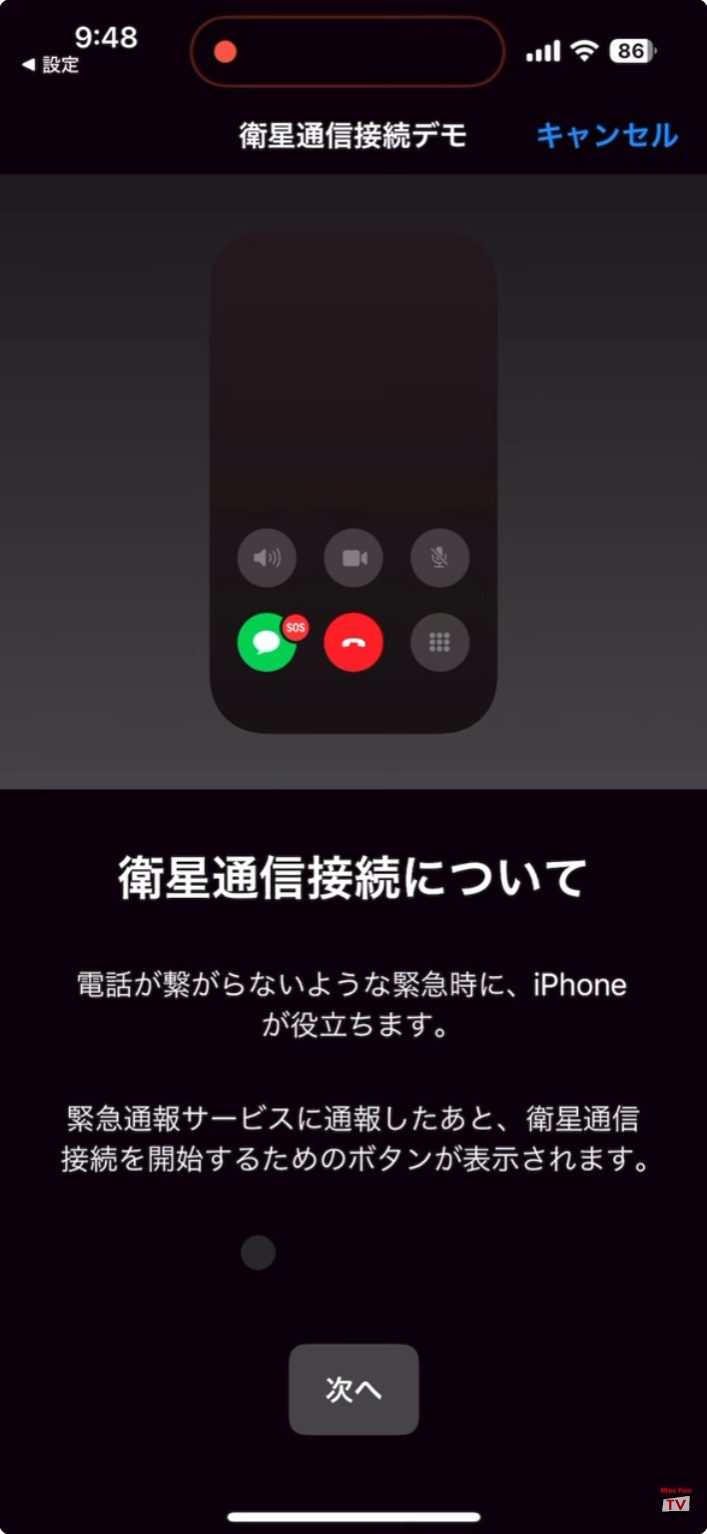
記事前半に埋め込んだ動画では細かい手順などのムービー形式で解説。また、「Mac Fan TV」では毎週、便利な活用術を配信中しています。それ以外にもアプリ解説やインタビューなども配信しているのでぜひチェックしてみてください。
【関連リンク】
Mac Fan Portal
Mac Fan TV(YouTube)